Convertirea Wordîn HTML online va ajuta la economisirea de mult timp și efort pentru orice webmaster care trebuie să posteze materiale create în MS Word pe site.
Puteți întreba de ce este nevoie Convertor online Word în HTML, dacă CMS-urile mai mult sau mai puțin normale au editori de conținut încorporați, cu care puteți adăuga cu ușurință informații text Există aproape orice tip de care aveți nevoie pe site?
Faptul este că majoritatea conținutului pentru site-uri web este pregătit în MS Word datorită confortului său, larg funcţionalitateși prevalență. Ce merită să-ți poți verifica greșelile! ;) În continuare, mulți oameni copiază textul formatat din Word, îl lipesc în editorul de materiale al site-ului și îl salvează (fie din cauza unei neînțelegeri că acest lucru nu se poate face, fie din cauza altor circumstanțe...).
Ca urmare a unei astfel de inserări din Word"aÎmpreună cu textul, sunt copiate o cantitate nebună de etichete de gunoi inutile, care sunt incompatibile cu aspectul html corect. Atunci mulți oameni se întreabă de ce în cadrul aceluiași articol fonturile „sar”, apar niște fundaluri pe paragrafe etc.
Pentru a preveni salvarea designului Word în editorul dvs., trebuie să copiați textul din Word și să-l lipiți în Notepad obișnuit (un editor de text standard cu cele mai primitive capacități de editare). Apoi, acest text trebuie copiat din Notepad și lipit în editorul de materiale al site-ului. Și deja în editor, dați textului designul necesar și salvați-l. În acest caz, veți primi corect și frumos cod materialul dvs. și afișarea corectă a acestuia pe site. Dar în acest caz, facem o muncă suplimentară.
Ar fi mult mai convenabil da textul nostru proiectarea necesarăîn Word"e, apoi folosiți conversia textului formatat în formatul HTML corect de care avem nevoie. În aceste scopuri, vă recomand să utilizați serviciul online
word2cleanhtml.com
Permite convertiți Word în HTML online un click! Pentru a face acest lucru, lipiți textul copiat din Word în câmpul principal și faceți clic pe butonul de conversie. Ca rezultat, veți primi codul pe care va trebui să-l inserați în editor. Singurul lucru de reținut este că acest cod nu este introdus în modul vizual editare, dar în modul cod (cel mai des poți trece la modul cod făcând clic pe butonul HTML)!
O mica nota ;). Este deosebit de convenabil să utilizați acest lucru Conversia cuvintelorîn HTML online atunci când trebuie să plasați tabele mari, voluminoase și complexe. În Word, astfel de tabele sunt create la un moment dat. Și pentru a obține aceeași masă proiectată format HTML Nu folosiți un convertor!
Trebuie să știu:
- Cea mai bună găzduire- atunci când plătiți pentru un an de servicii de găzduire, economisiți 720 de ruble. + domeniu în zona .RU cadou!
- Gazduire cu antivirus gratuit! A devenit ușor să dezinfectați fișierele infectate direct în panoul de control!
- Crearea unui magazin online - un catalog de soluții profesionale gata făcute
- Cum să creați o pagină de destinație de vânzare: instrucțiuni pas cu pas
HTML este un limbaj de marcare hipertext standardizat pentru Internet. Majoritatea paginilor din world wide web conțin o descriere de marcare scrisă în HTML sau XHTML. În același timp, mulți utilizatori trebuie să convertească un fișier HTML într-un alt standard, nu mai puțin popular și solicitat - Document text Microsoft Word. Citiți mai departe pentru a afla cum să faceți acest lucru.
Există mai multe metode pe care le puteți folosi pentru a converti HTML în Word. În același timp, nu este deloc necesar să descărcați și să instalați software terță parte(dar există și o astfel de metodă). De fapt, vă vom spune despre toată lumea Optiuni Disponibileși rămâne la latitudinea dvs. să decideți pe care să o utilizați.
Editorul de text Microsoft poate funcționa nu numai cu formate proprii DOC, DOCX și soiurile lor. De fapt, acest program poate deschide și fișiere de formate complet diferite, inclusiv HTML. Prin urmare, prin deschiderea unui document în acest format, îl puteți resave în cel de care aveți nevoie ca ieșire, și anume DOCX.
1. Deschideți folderul în care se află documentul HTML.

2. Faceți clic pe el Click dreapta mouse-ul și selectați „Pentru a deschide cu” — "Cuvânt".

3. Fișierul HTML va fi deschis într-o fereastră Word în exact aceeași formă în care ar fi afișat într-un editor HTML sau într-o filă de browser, dar nu și pe pagina web finalizată.
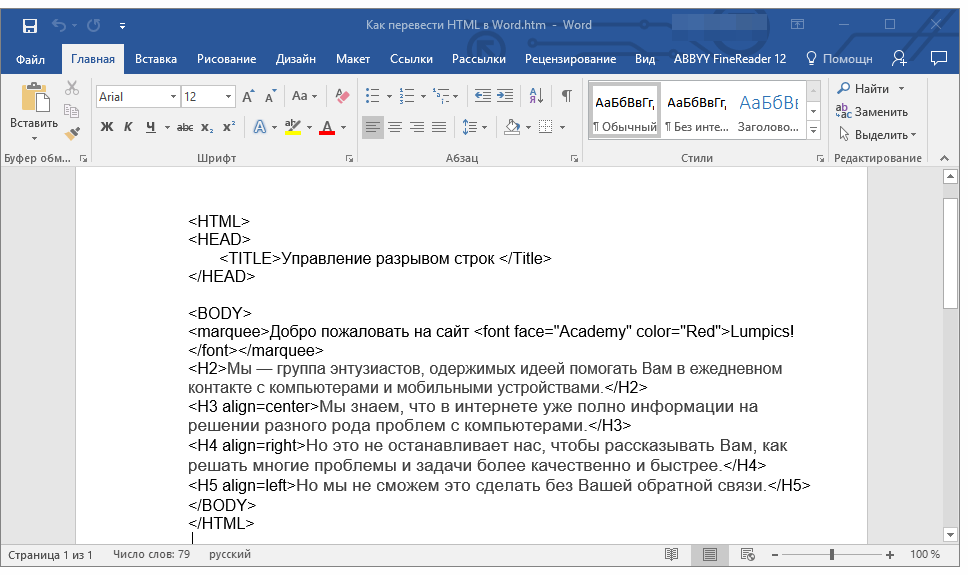
Notă: Toate etichetele care se află în document vor fi afișate, dar nu își vor îndeplini funcția. Chestia este că marcarea în Word, precum formatarea textului, funcționează pe un principiu complet diferit. Singura întrebare este dacă aveți nevoie de aceste etichete dosar final, dar problema este că va trebui să le eliminați pe toate manual.
4. După ce ați lucrat la formatarea textului (dacă este necesar), salvați documentul:


Astfel, ați putut converti rapid și convenabil un fișier HTML într-un document text obișnuit în Word. Acesta este doar un mod, dar în niciun caz singurul.
Folosind Total HTML Converter
- este usor de folosit si foarte program convenabil pentru conversie fișiere HTML la alte formate. Printre acestea foi de calcul, scanează, fisiere graficeși documente text, inclusiv atât de necesarul Word. Singurul dezavantaj minor este că programul convertește HTML în DOC și nu în DOCX, dar acest lucru poate fi deja corectat direct în Word.

Puteți afla mai multe despre funcțiile și capacitățile HTML Converter, precum și să descărcați o versiune de încercare a acestui program de pe site-ul oficial.
1. După descărcarea programului pe computer, instalați-l, urmând cu atenție instrucțiunile de instalare.

2. Lansați HTML Converter și, folosind browserul încorporat situat în partea stângă, specificați calea către fișierul HTML pe care doriți să îl convertiți în Word.

3. Bifați caseta de lângă acest fișier și faceți clic pe panou acces rapid butonul cu o pictogramă de document DOC.

Notă:În fereastra din dreapta puteți vedea conținutul fișierului pe care sunteți pe cale să îl convertiți.
4. Specificați calea pentru salvarea fișierului convertit, dacă este necesar, schimbați-i numele.

5. Făcând clic "Redirecţiona", veți fi dus la următoarea fereastră unde puteți configura setările de conversie

6. Apăsând din nou "Redirecţiona", puteți face setări pentru documentul exportat, dar este mai bine să lăsați valorile implicite acolo.


8. În fața voastră va apărea fereastra mult așteptată, în care puteți începe conversia. Doar apăsați un buton "ÎNCEPE".

9. Va apărea o fereastră în fața dvs. indicând finalizarea cu succes a conversiei, folderul pe care l-ați specificat pentru a salva documentul se va deschide automat.

Deschideți fișierul convertit în programul Microsoft Cuvânt.

Dacă este necesar, editați documentul, eliminați etichetele (manual) și salvați-l din nou în format DOCX:
- Accesați meniu "Fişier" — "Salvează ca";
- Specificați numele fișierului, specificați calea de salvare, în meniul derulant de sub linia cu numele, selectați „Document Word (*docx)”;
- Faceți clic pe butonul "Salva".

Pe lângă conversia documentelor HTML, Program total HTML Converter vă permite să convertiți o pagină web într-un document text sau în orice alt format de fișier acceptat. Pentru a face acest lucru, în fereastra principală a programului trebuie doar să lipiți în sfoară specială link către pagină, apoi procedați la convertirea acesteia în același mod ca cel descris mai sus.

Ne-am uitat la încă unul metoda posibila conversia HTML în Word, dar aceasta nu este ultima opțiune.
Utilizarea convertoarelor online
Pe întinderile nesfârșite ale Internetului există multe site-uri unde puteți converti documente electronice. Capacitatea de a traduce HTML în Word este, de asemenea, prezentă pe multe dintre ele. Mai jos sunt link-uri către trei resurse la îndemână, alegeți-o pe cea care vă place cel mai mult.
Să ne uităm la tehnica de conversie folosind convertizorul online ConvertFileOnline ca exemplu.
1. Încărcați un document HTML pe site. Pentru a face acest lucru, faceți clic butonul virtual "Alege fișierul", specificați calea către fișier și faceți clic "Deschis".

2. În fereastra de mai jos, selectați formatul în care doriți să convertiți documentul. În cazul nostru, acesta este MS Word (DOCX). Faceți clic pe butonul "Convertit".

3. Conversia fișierului va începe, la finalizarea căreia se va deschide automat o fereastră pentru a-l salva. Specificați calea, setați numele, faceți clic pe butonul "Salva".

Acum puteți deschide documentul convertit în editorul de text Microsoft Word și puteți efectua toate manipulările cu acesta pe care le puteți face cu un document text obișnuit.

Notă: Fișierul va fi deschis în modul Vizualizare protejată, despre care puteți afla mai multe în materialul nostru.
Pentru a dezactiva modul Vizualizare protejată, faceți clic pe butonul „Permiteți editarea”.

- Sfat: Nu uitați să salvați documentul când terminați de lucrat cu el.
Acum putem termina cu siguranță. În acest articol ați aflat despre trei diverse metode, cu care puteți converti rapid și comod un fișier HTML într-un fișier text document Word, fie că este DOC sau DOCX. Depinde de dvs. să decideți care dintre metodele pe care le-am descris să alegeți.
Microsoft Word este unul dintre cele mai convenabile și răspândite editori de text. Un articol scris pe un computer va fi deschis fără probleme pe orice alt PC cu Microsoft Office instalat.
Din păcate, o astfel de compatibilitate este acceptată numai pentru formatele interne Word: DOC și DOCX.
și inserați codul rezultat pe un site web sau blog, apoi textul din Word va fi foarte diferit de textul standard și, uneori, este posibil să nu poată fi citit.
Ideea este că atunci când conversie DOCX fișier în HTML, Word își scrie propriile stiluri CSS, care diferă de stilurile site-ului sau blogului.
De exemplu, descărcați primul pe care îl primim fișier DOCXși salvați-l în HTML (vezi mai jos).
Acum, să deschidem și să-l vedem în browser.
La prima vedere, totul este corect:
Aliniați textul centrat și dreapta,
Selecţie cu aldine- totul este la fel ca în original.
Să ne uităm acum la codul fișierului HTML.
Vedem clasa MsoNormal și multe stiluri suplimentare scrise în fiecare linie. Este puțin probabil ca toate aceste stiluri să fie compatibile cu stilurile native ale site-ului.
În plus, chiar și pentru un fișier atât de minim ca design și dimensiune, Word a generat 45 Kb de cod, deși conține maximum 1 kb de text.
ÎN concluzie generală simplu - utilizarea Word în sine pentru a converti textul în format HTML nu este recomandabilă și este mai bine să căutați alte aplicații.
Fișierele DOCX de dimensiuni mici și mijlocii sunt cel mai bine convertite folosind numeroase utilitare online.
Convertoare online Word în HTML
Prima dintre aceste aplicații este Conversia documentelor Word în HTML curat.
Doar lipiți textul din fișierul Word, selectați opțiunile necesare și faceți clic pe: Convertiți în HTML curat.
Rezultatul va fi următorul cod HTML:
Se poate observa că toate stilurile inutile au fost eliminate. Alinierea și fontul aldine au fost păstrate.
Adevărat, alinierea se face nu cu stiluri, ci cu ajutorul atributul de aliniere, care este considerat învechit și se mai folosește rar.
Următorul convertor HTML se numește HTML Cleaner.
Principiul de funcționare este același, doar că există mult mai multe opțiuni de personalizare. Textul din Word este de asemenea inserat în formular și faceți clic pe Curățare HTML.
Rezultatul conversiei este vizibil imediat, nu este nevoie să comutați nicăieri.
Puteți alinia sau formata textul inserat folosind un editor HTML vizual.
Convertorul Word în HTML, spre deosebire de convertizoarele anterioare, nu are nicio setare, dar convertește și textul din Word în HTML corect.
Dintre toate convertoarele Word în HTML, acesta este cel pe care îl prefer.
În primul rând, dimensiunea textului convertit nu este limitată în niciun fel,
în al doilea rând, tabelele sunt convertite fără erori,
iar în al treilea rând, informația inserată, conform dezvoltatorilor, nu este trimisă nicăieri, pentru că scriptul rulează în browserul utilizatorului, nu pe un server la distanță.
Și, într-adevăr, chiar și atunci când este dezactivat adaptor de retea, funcționează și formularul de conversie și nu necesită conexiune la Internet. Prin urmare, spre deosebire de alții servicii similare, puteți fi sigur că codul HTML rezultat nu va intra online din timp.
Destul de des, utilizatorii care se confruntă cu nevoia de a converti o pagină Html în Word nu au nevoie de toate informațiile stocate în pagină, ci doar de acestea. parte separată.
Cel mai simplu mod
Un utilizator care se confruntă cu o astfel de nevoie se poate deschide pur și simplu pagina dorită iar folosind mouse-ul, selectați textul HTML dorit al paginii, copiați-l făcând clic pe butoanele hot Tastele Ctrl+ C pe tastatură și inserați acest fragment de pagină în Word. Din pacate, metoda similara nu funcționează întotdeauna și, cu atât mai mult, nu va ajuta dacă trebuie să copiați nu informațiile stocate pe pagină, ci codul acesteia.
Cum se transformă HTML în Word?
Pentru a converti paginile HTML în Word, utilizatorul va avea nevoie de programe speciale de conversie, dintre care astăzi există destul de multe pe Internet. De exemplu, puteți utiliza TotalHTMLConverter. Acest software vă permite să salvați cele mai multe pagini HTML diferite formate, inclusiv în doc, care este folosit în Word. Interfața programului este destul de simplă, ceea ce înseamnă că oricine îl poate folosi. Pentru a converti un fișier dintr-un format în altul, este suficient să salvați linkul Html către pagină (acest lucru se poate face făcând clic dreapta în fereastră și selectând „Salvare ca...” din meniu). După ce linkul este salvat pe computer, trebuie să lansați acest software, să găsiți linkul salvat către site, să bifați caseta de lângă acesta și să selectați doc în câmpul Convert to:. Aceasta completează procedura de conversie.
Există o altă modalitate de a converti o pagină HTML în Word, dar aceasta va necesita două programe, primul dintre care convertește Html în PDF, iar al doilea convertește PDF în DOC. Pentru a converti o pagină HTML, puteți descărca și instala programul doPDF. După lansare, trebuie să selectați o pagină salvată pe computer și să o convertiți în PDF. După aceasta, ar trebui să instalați, de exemplu, TotalPDFConverter, care convertește PDF direct în DOC. Trebuie să specificați folderul în care se află dosarul original, selectați sursa Fișier PDFși format țintă, în în acest caz,, acesta este DOC. Drept urmare, folosind una dintre metodele de mai sus, utilizatorul poate converti cu ușurință o pagină Html într-un format acceptat de Word și o poate folosi pentru nevoile sale.